Canvaでテキストボックスを自在に使いこなすコツ|見た目がぐっと良くなる操作ポイント
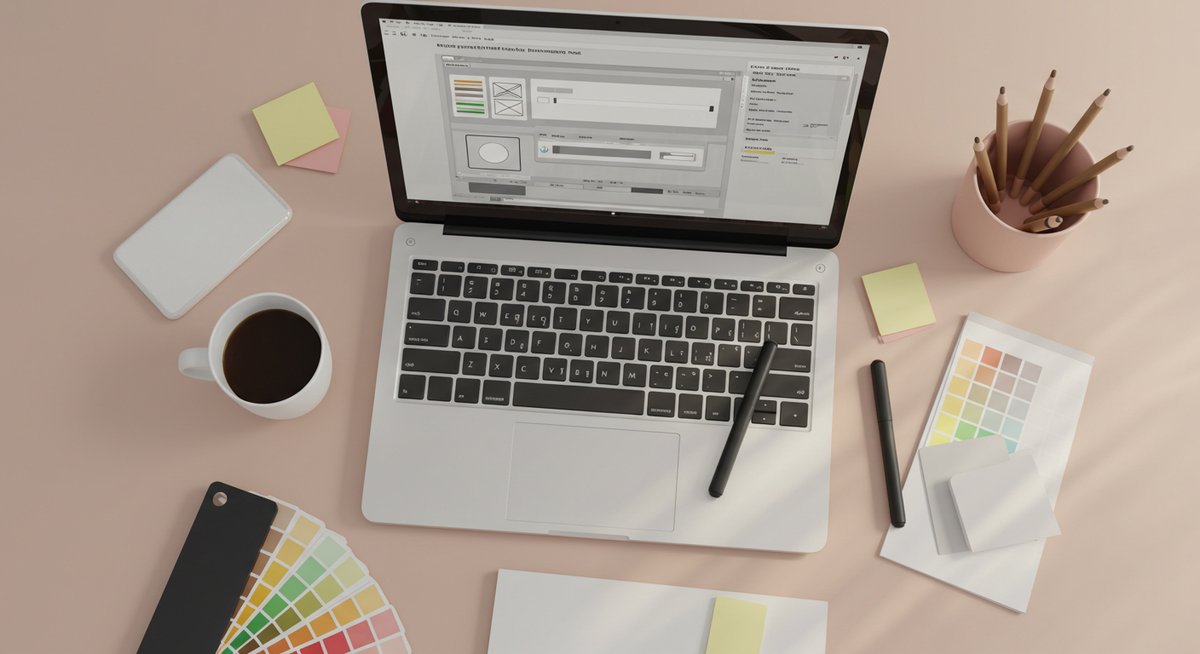
Canvaでテキストボックスを自在に扱えるようになると、バナーやSNS投稿、資料の見栄えがぐっと良くなります。ここでは操作の基本からトラブル対処、時短テクまで、頼りになるポイントをやさしくまとめました。読みながら手を動かせば、すぐに使えるようになります。
Canvaでテキストボックスを今すぐ使えるようにする秘訣

Canvaでテキストを扱うときは、ちょっとしたコツで仕上がりが大きく変わります。まずは基本を押さえて、少しずつ調整していくと失敗が減ります。迷ったらシンプルにして、読みやすさを優先するのが安心です。ここからは操作面やデザイン面のコツを順に紹介します。
基本操作だけで見栄えは十分変わる
Canvaのテキストは、追加・編集・移動が直感的にできます。テキストを選んだら上部のツールバーでフォントやサイズ、色を変えられます。まずは既存のテンプレートから一部を入れ替えてみると、効果が実感しやすいです。
文字のサイズは大きすぎても小さすぎても読みづらくなるので、用途に合わせて調整しましょう。見出しは目立たせ、本文は読みやすいサイズにするのが基本です。行間や文字間も少し動かすだけで読みやすさが改善します。
また、テキストボックス自体の背景色や角丸を設定すれば、文字が背景に溶け込まず目立たせられます。最初はシンプルな組み合わせで試し、慣れてきたら色やフォントの組み合わせを増やしていくと失敗が少ないです。
配置と余白で読みやすさが決まる
文字の位置と周りの余白は、見た目の印象を左右します。テキストは他の要素と十分なスペースをとり、詰め込みすぎないようにしましょう。余白があると情報が整理されて見えます。
左右の揃え方は用途によって使い分けると効果的です。左揃えは文章向き、中央揃えは短い見出しやキャッチコピーに向いています。上下方向も視線を意識して配置すると読み手が自然に情報を追えます。
スマホ表示を意識するなら、左右の余白をやや大きめに取ると安心です。余白は感覚だけでなくツールのガイドラインを活用して揃えると、安定した仕上がりになります。
フォントと色で印象を即変えられる
フォントはブランドの雰囲気を決める大事な要素です。読みやすさを優先して、見出しと本文でフォントを分けると違和感が少なくなります。装飾のあるフォントは見出し向け、シンプルなものは本文向けに使うとバランスが取れます。
色はコントラストを意識してください。背景と文字の色差が小さいと読みづらくなるので、十分な差をつけるのがポイントです。アクセントカラーは1〜2色に抑えるとまとまりが出ます。
色の選び方に迷ったら、ブランドカラーや配色ツールを参考にすると簡単です。色は感情にも影響するので、伝えたい印象に合わせて選ぶと統一感が出ます。
画像や動画に重ねるときの注意点
画像や動画に文字を重ねるときは、背景の明るさや色のムラに注意しましょう。文字が読みにくくなったら、文字の背景に半透明のボックスを敷くか、文字に影や縁取りを加えて視認性を高めます。
重要な情報は安全域(画面端からの余白)に入れないようにすると、トリミング時にも安心です。動画の場合は動きで文字が見えにくくならないか、再生して確認してください。
文字をオーバーレイする際は、文字のサイズをやや大きめにしておくとスマホ表示でも読みやすくなります。試しに複数のパターンを作って比較してみると、仕上がりの差が分かりやすいです。
スマホでの編集を快適にするコツ
スマホで編集する際は画面が小さい分、操作をシンプルにするのがコツです。ズームして微調整すると精度が上がります。タップ操作は指の太さを考え、ボタンやテキストを大きめに設定すると扱いやすくなります。
モバイルアプリにはスワイプやピンチでの微調整機能があるので活用してください。保存はこまめに行うと安心です。外出先で編集する場合は、Wi‑Fi状況も確認しておくと作業が止まりにくいです。
最後に、完成前にスマホ表示で最終チェックを行うと、表示崩れや改行のズレを早めに発見できます。手早く確認して直す習慣をつけると効率が上がります。
テキストボックスを作ると編集する基本手順

ここからは操作手順を順を追って説明します。迷ったときに見返せるよう、短めのステップでまとめました。まずは順番に触ってみると理解が早まります。
テキストを追加する操作手順
左側のツールバーから「テキスト」アイコンをタップすると、見出しや本文用のテキストブロックが選べます。ドラッグ&ドロップでキャンバスに配置すれば追加完了です。既存のテンプレートを使う場合は、そのままクリックして編集を始められます。
追加後はテキストをダブルクリックして内容を入力します。入力中は上部のメニューでフォントやサイズ、色などを調整できます。プレーンテキストを貼り付けると元の書式が引き継がれることがあるので、不要なスタイルが残ったらクリアして揃えると見栄えが整います。
段落を分けたいときはEnterで改行し、余白や行間はメニューから調整します。テキストを選択した状態で右クリックすると、複製やロックなどのオプションも使えます。最初はテンプレートを少しずつ変える形で操作を試してみると安心です。
位置を移動してサイズを変える方法
テキストボックスを選択すると四隅と辺にハンドルが表示されます。四隅をドラッグすると比率を保ったまま拡大縮小、辺のハンドルだと縦横それぞれにサイズ変更ができます。移動はボックスをドラッグするだけで簡単にできます。
スナップ機能が働くと、ガイドラインに沿って自動で揃うので整列が楽になります。微調整したいときは矢印キーで1px単位の移動も可能です。複数の要素を選んでまとめて移動・サイズ変更することもできます。
モバイルでは指での操作になるためズームを使ってから調整すると正確です。動かす前にロックしておくと誤操作を防げます。
回転や左右中央の合わせ方
テキストボックスの上部近くに回転ハンドルが出るので、それをドラッグすると角度調整ができます。回転中は角度の数値が表示されるので、正確に合わせたいときは数値入力を使うと便利です。
左右中央や上下中央に合わせたいときは、他の要素と一緒に選択して整列メニューを使います。整列オプションで「中央揃え」「上下揃え」などを選ぶと一瞬で揃います。均等配置も同じメニューで可能です。
回転と整列を組み合わせると見栄えが良くなりますが、角度を付けると読みやすさが下がることがあるので、用途に応じて使い分けてください。
複製して同じスタイルを作る手順
同じスタイルを複数作るときは複製が便利です。テキストボックスを選択して右クリックの「複製」やショートカット(Ctrl/Cmd + D)でコピーできます。複製後は位置や文言だけを変えると作業が早くなります。
テーマや色を統一したいときは、元のスタイルを整えてから複製するのが効率的です。複数コピーして並べる場合は整列ツールで均等配置にすると見栄えが整います。
テンプレートとして保存しておくと、別のデザインで再利用できるので作業量を減らせます。
フォントや太さなど書式の変更方法
テキストを選択すると上部にフォントメニューが現れます。ここからフォント種類、サイズ、太さ、色、斜体や下線を設定できます。文字ごとにスタイルを変えたいときは対象部分をドラッグして選んでから設定してください。
行間や文字間はさらに細かく調整でき、読みやすさに影響します。太字や色で強調する際はやりすぎない程度に抑えると全体がまとまります。フォントは著作権に配慮して、商用利用可のものを選ぶと安心です。
レイヤー順を入れ替えて見た目を整える
レイヤー順の変更は、要素を選択して右クリックから「前面へ」や「背面へ」を選ぶことで行えます。複数の要素が重なっているときは、レイヤー順を整えることで文字を確実に見せられます。
レイヤーパネルがある場合はドラッグで順序を入れ替えられるので、細かい調整に便利です。ロック機能を使うと、誤って動かさないように固定できます。
デザインで差が出るテキストボックスの扱い方
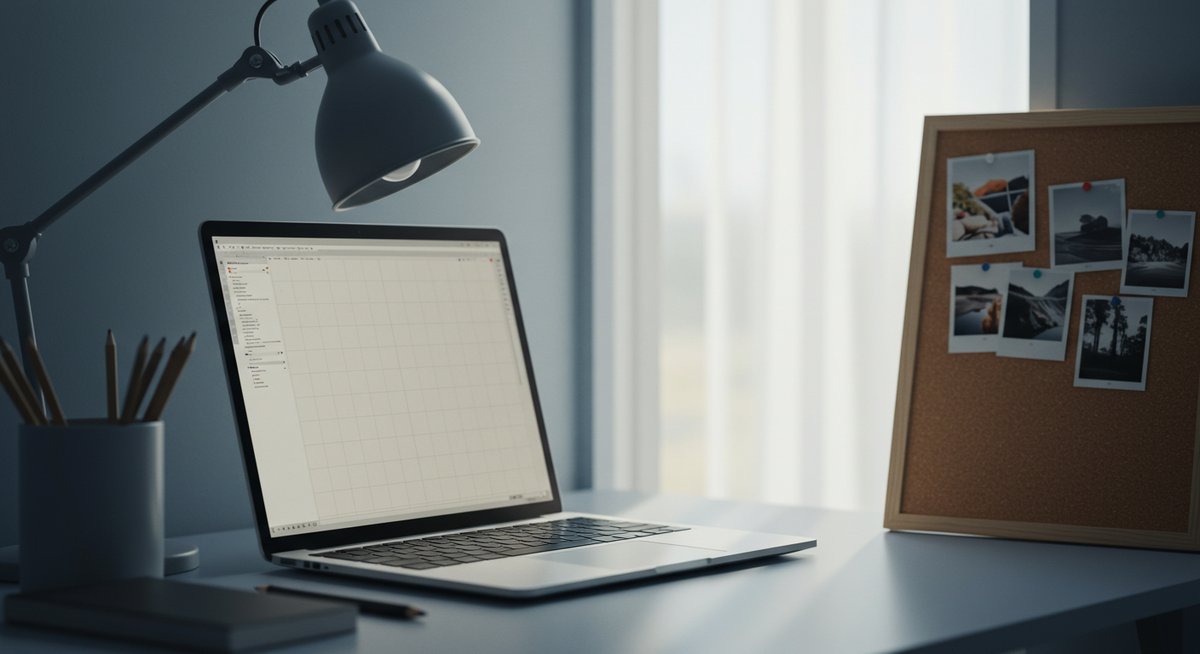
ここではデザインの印象を左右するポイントに触れます。ちょっとした調整で見やすさや伝わりやすさが変わるので、いくつか試してみると良い結果が出やすくなります。
フォント選びで印象をコントロールする
フォントには雰囲気があり、それが文章の印象に直結します。やわらかい印象にしたい場合は丸みのあるフォント、きちんと感を出したい場合はサンセリフ系を選ぶと落ち着いて見えます。見出しと本文でフォントを分けると情報の階層が伝わりやすくなります。
フォントの数は多くしすぎないようにしましょう。2種類程度に抑えると統一感が出ます。選ぶ際は可読性を最優先にして、装飾が強すぎるものは見出しだけに使うのがおすすめです。
サイズと行間で読みやすさを作る
文字サイズと行間は密接に関係しています。行間が狭すぎると窮屈に見え、広すぎるとつながりが途切れてしまいます。見出しは本文より大きく、本文は読みやすい幅で収めることを意識しましょう。
行間の調整は読みやすさに直結するので、段落ごとに確認してバランスを取ってください。長文の場合は段落を短く区切ることで視線が楽になります。
色と背景の組み合わせで見やすくする
文字色と背景はコントラストを意識して選びます。暗めの背景には明るい文字を、明るい背景には暗めの文字を使うと読みやすくなります。背景を使う場合は文字が埋もれないように薄いオーバーレイを入れるのが有効です。
色数は抑えめにして、重要な部分だけアクセントカラーを使うと視線誘導がしやすくなります。配色ツールを活用すると調和のとれた組み合わせが見つかります。
縁取りや影で文字を目立たせるテク
文字に縁取りや影をつけると背景と区別しやすくなります。軽めの影を使うと立体感が出て読みやすさも上がりますが、強すぎると不自然になるので控えめにするのがコツです。
縁取りは背景が複雑な場合に有効です。色は文字色と背景色の中間か、コントラストがはっきりするものを選ぶと効果的です。適用後は実際の表示で見え方を確認してください。
配置の基本ルールで整列感を出す
整列はデザインの安定感に直結します。左右や上下の基準を決めて揃えると見た目がすっきりします。ガイドラインやグリッドを使って要素を揃えると均一に配置できます。
視線の流れを意識して情報の優先順位を決め、重要な要素を上や中央に置くと伝わりやすくなります。余白を意識すると全体が整って見えます。
画像の上に文字を置く時の見やすさ改善策
画像の模様や色が文字の邪魔になる場合は、文字の背景に薄いボックスを敷く、あるいは画像の一部を暗くしてから文字を重ねると見やすくなります。文字色は画像のトーンに合わせて調整してください。
文字の配置は、画像の目立つ被写体を避けて視線が自然に文字へ向かう位置にすると効果的です。複数パターンを作って比較すれば、より良い見え方が見つかります。
よくあるトラブルとすぐできる解決策

トラブルは慌てず確認ポイントを順にチェックすると解決が早いです。ここでは短時間で確認できる項目をまとめましたので、問題が起きたときに役立ててください。
文字が入力できない時の確認ポイント
まずはテキストボックスが選択されているか確認してください。編集モードになっていないと入力できません。読み取り専用のテンプレートやロックされた要素は編集できないので、ロックを解除する必要があります。
ブラウザやアプリの一時的な不具合も考えられるため、再読み込みやアプリの再起動を試してみてください。キーボードの問題もあるので、別のテキスト入力欄で打てるか確認すると原因が絞れます。
それでも直らない場合は、ブラウザキャッシュのクリアや別のブラウザで試すと改善することがあります。
テキストボックスの余白が大きい時の対処
テキストボックス内の余白は、サイズハンドルで調整するか、テキスト設定のパディングで調整できます。パディングが大きく設定されている場合は値を下げると文字が詰まります。
ボックスの幅が狭いと自動で改行され余白が目立つことがあるので、ボックス幅を広げてみてください。行間も確認すると全体のバランスが整います。
フォントが変わる事態を防ぐ方法
プロジェクトを別の端末で開いたときにフォントが変わることがあります。これはその端末にフォントがないか、使用制限のあるフォントが原因です。共通で使えるフォントを選ぶか、フォントを埋め込んだテンプレートを用意すると安心です。
テンプレート保存時にフォントを固定しておけば、他のメンバーも同じ見た目で作業できます。商用利用のライセンスも確認しておくとトラブルを避けられます。
オブジェクトが重なって動かせない時の操作
重なったオブジェクトが選べない場合はレイヤーパネルで対象を選ぶか、右クリックメニューの「順序」から前後を調整します。ロックされている要素があると動かせないので確認してみてください。
選択しづらいときは一時的に他の要素を非表示にして作業すると効率的です。グループ化されている場合はグループ解除してから編集します。
ダウンロード後にレイアウトが崩れる場合の対応
ダウンロード形式(PNG/JPG/PDF)によって文字の位置や余白が若干変わることがあります。PDFならベクターで安定しやすく、画像形式は解像度やトリミングに注意してください。
出力前に余白や安全域を確認しておくとトリミングで重要な部分が切れにくくなります。印刷用の場合は解像度設定を高めにしておくと安心です。
スマホで表示が崩れる時に見る場所
スマホ表示で崩れる場合は、フォントサイズ、行間、ボックス幅が主要なチェックポイントです。特に長い行は折り返しでレイアウトが変わるので、短めの段落に分けておくと読みやすくなります。
別のデバイスでプレビューして確認し、必要に応じてモバイル用の調整版を作ると表示が安定します。保存前に必ずスマホで最終確認してください。
作業を速くする上級テクニックと便利機能
作業効率を上げる小ワザを紹介します。慣れてくるとこれらの操作で時間をかなり短縮できます。まずはよく使うものから取り入れてみてください。
よく使うキーボードショートカットの覚え方
ショートカットは最初に主要なものだけ覚えると効果が出ます。コピペ(Ctrl/Cmd + C / V)、複製(Ctrl/Cmd + D)、元に戻す(Ctrl/Cmd + Z)は頻繁に使います。選択範囲の移動は矢印キー、拡大縮小はShift+ドラッグなどを習慣にすると作業が早まります。
覚え方は「日常でよく使う動作」→「対応するショートカット」を一つずつ増やしていく方法がおすすめです。最初は紙にリストを貼っておくと定着しやすいです。
テキストスタイルをまとめてコピーする方法
スタイルを揃えたいときはフォーマットコピー機能を使うと便利です。あるテキストの書式を選んで「書式をコピー」し、別のテキストに適用するだけで同じ見た目になります。複数に一気に適用できると時短になります。
テンプレートにスタイルを保存しておくと、別のデザインでも同じルールで作業できます。チームで共有すると統一感も出ます。
テンプレートで定型レイアウトを作るコツ
よく使うレイアウトはテンプレート化しておくと効率的です。ヘッダー、本文、フッターの定位置を決めておくと毎回微調整する手間が省けます。テンプレートはサイズ違いで複数作っておくと用途ごとに使い分けられます。
保存する際は名前を分かりやすくしておくと、必要なときにすぐ呼び出せます。
グループ化とロックで誤操作を防ぐ
複数要素を一括で動かしたいときはグループ化が便利です。位置を固定したい要素はロックしておくと、誤って動かす心配が減ります。特に細かい配置が多いデザインではこの組み合わせが重宝します。
解除もワンクリックでできるので、作業フローに合わせて切り替えてください。
アニメーションで文字に動きをつける手順
文字に動きをつける際は、過度にならないように注意しつつ、目を引くアニメーションを選ぶと効果的です。テキストを選んでアニメーションメニューから入れたい動きを選ぶだけで適用できます。
アニメーションは短めにして、情報が伝わる時間を確保することが大切です。動画やスライドに使う際は、再生して自然に見えるか確認してください。
共同編集で効率を上げる運用のコツ
チームで作業する場合は役割分担と命名規則を決めておくと混乱が少なくなります。コメント機能を使ってフィードバックを残すと意思疎通がスムーズです。
変更履歴やバージョン管理を活用して、編集ミスがあっても戻せるようにしておくと安心です。
Canvaのテキストボックスでまず取り組むべき5項目
最初に優先して触っておくと、その後の作業が楽になるポイントを5つに絞りました。順にチェックして慣れていくと効率よく使えます。
- テキストの追加と編集:使い方を覚えると全体がスムーズになります。
- フォントとサイズの組み合わせ:見出しと本文のバランスを決めておくと統一感が出ます。
- 配置と余白の調整:読みやすさの基礎なので先に整えておくと安心です。
- 複製とテンプレート化:定型を作れば作業時間がぐっと短くなります。
- スマホ表示のチェック:最終確認をモバイルで行う習慣をつけると仕上がりが安定します。
まずはこの5つを順番に試してみてください。慣れてきたら他のテクニックも取り入れて、より効率的に作品を仕上げられるようになります。









